ae调整监视器曝光度的方法教程
时间:2023-02-24 17:17:51作者:极光下载站人气:105
Adobe after effects是一款非常受欢迎的特效制作软件,我们在各种电影电视剧中看到的特效基本上都可以使用该软件制作出来。在Adobe
after
effects中编辑比较暗的素材,比如黑夜的视频素材时,画面可能会比较暗,不方便我们进行编辑操作,这种情况下我们就可以适当调整剪视频的曝光度了,这样也不会影响原视频的曝光效果。那小伙伴们知道Adobe
after
effects中如何调整剪视频的曝光度吗,其实调整方法是非常简单的。我们只需要在监视器下方拖动曝光参数值就可以了。接下来,小编就来和小伙伴们分享具体的操作步骤了,有需要或者是有兴趣了解的小伙伴们快来一起往下看看吧!
操作步骤
第一步:打开ae软件,导入自己的素材,可以看到当前监视器中看起来比较暗;
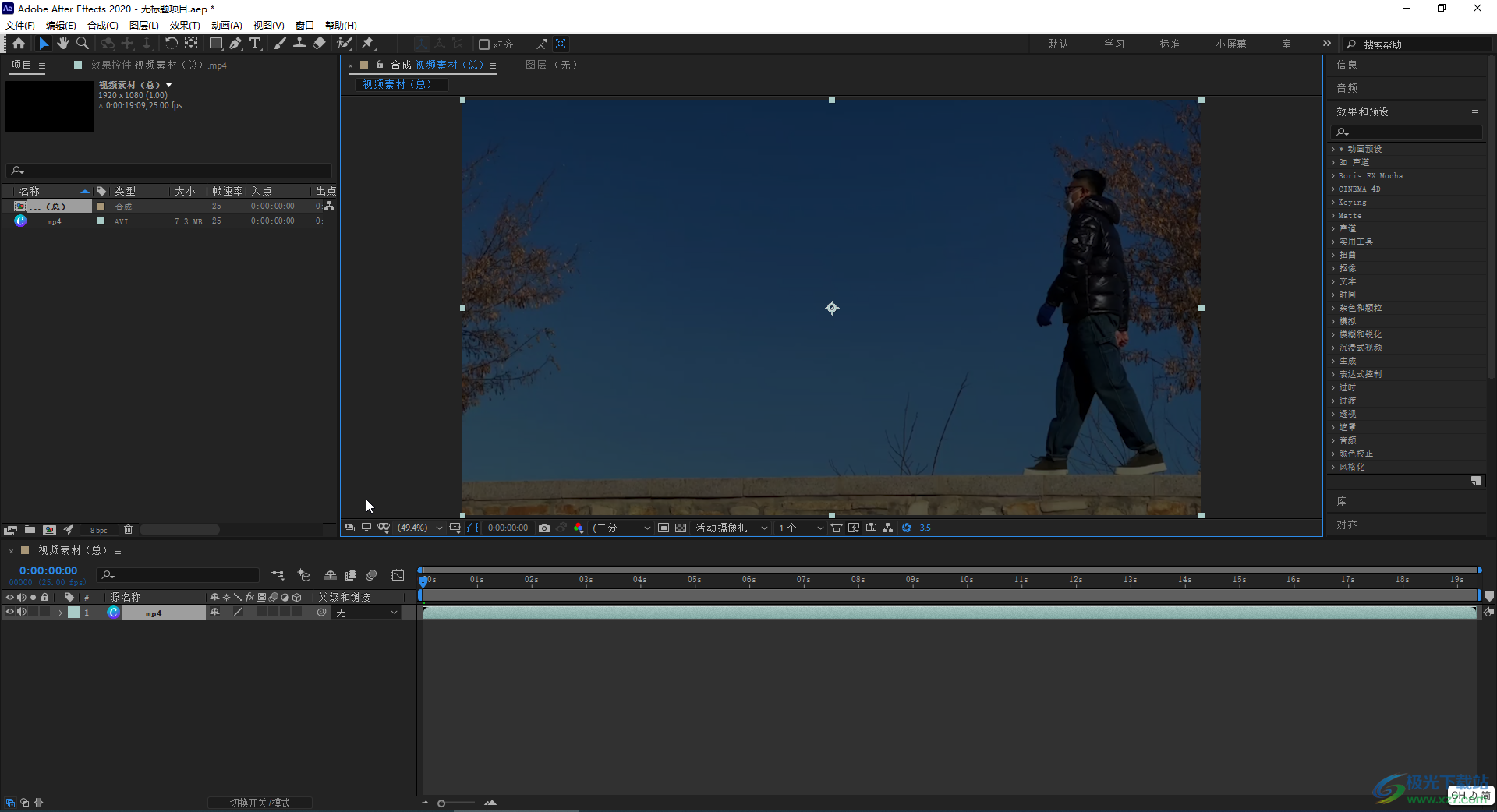
第二步:在监视器下方向右侧拖动如图所示的参数,就可以调整监视器的曝光度了,我们调整监视器的曝光度,并不会影响到视频本身,后续导出时视频还是会保持原曝光度;
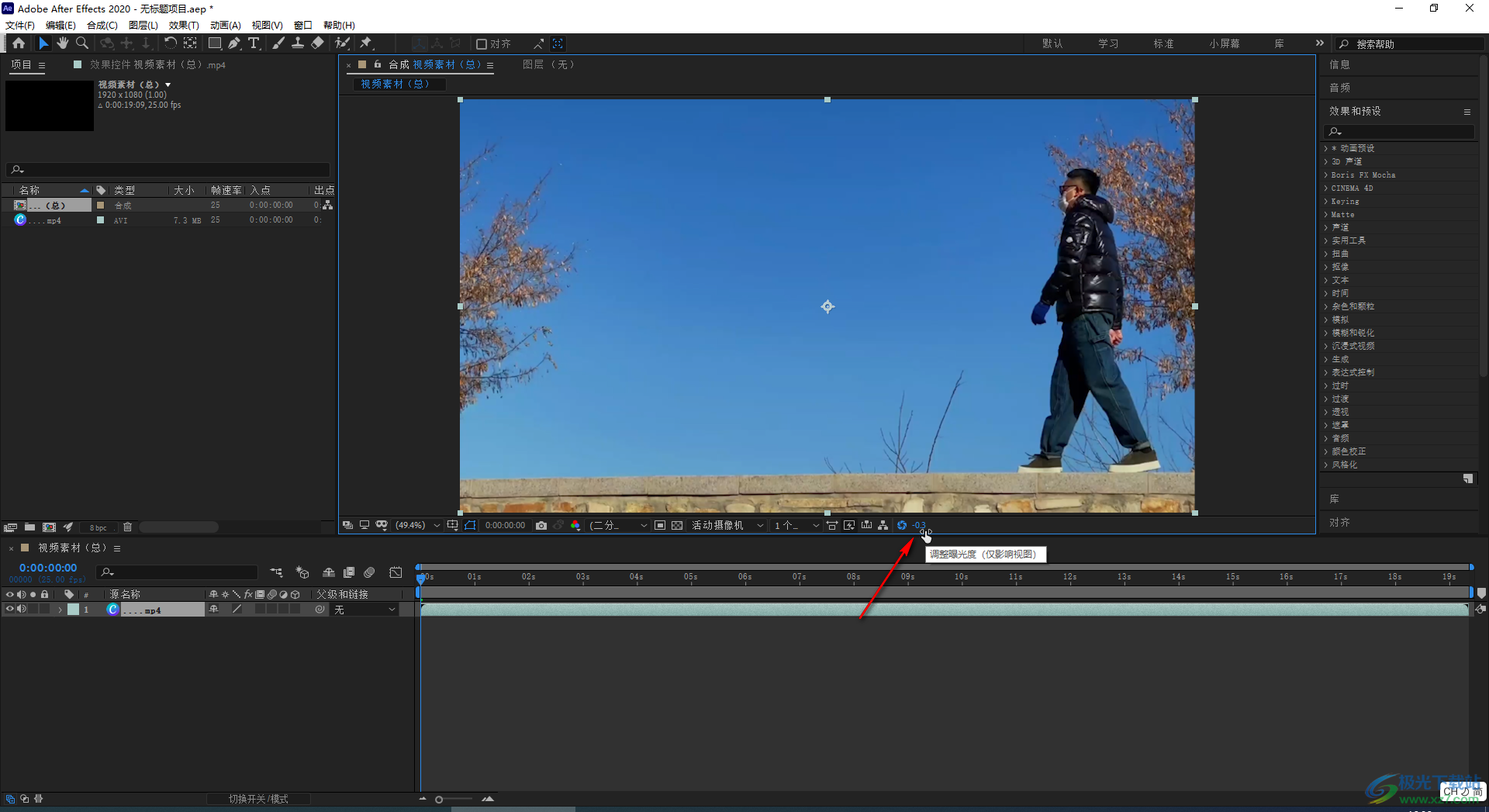
第三步:也可以直接点击输入参数值,输入正数即为增大曝光度,输入负数即为减小曝光度;
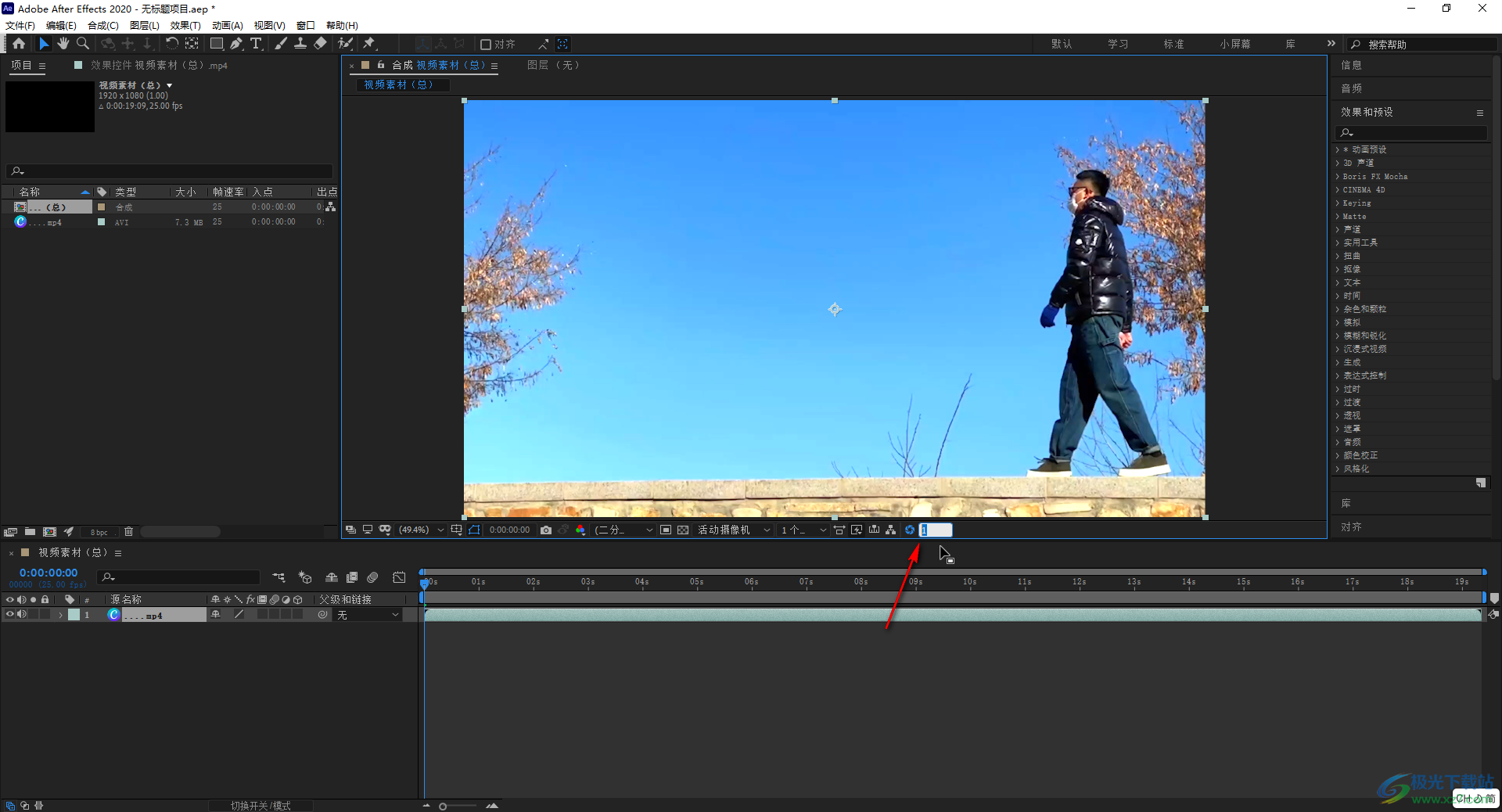
第四步:后续可以点击左侧如图所示的图标恢复原始状态;
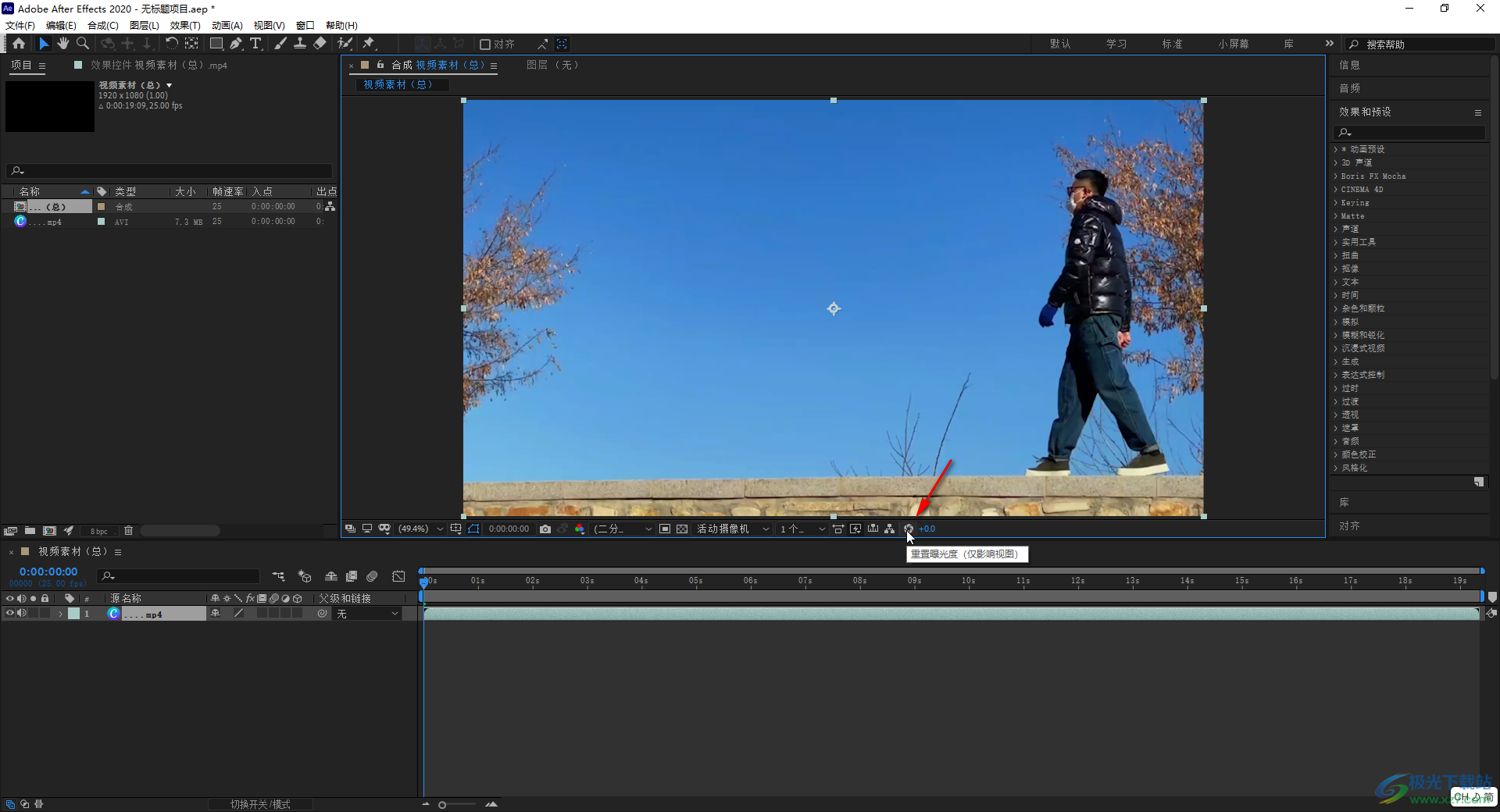
第五步:如果是需要对视频本身的曝光度进行调整,可以在“效果”选项卡的“色彩校正”下找到“曝光度”进行添加,也可以在“效果和预设”栏输入关键词进行查找,然后将其拖动到视频画面中,并在“效果控件”下调整参数值就可以了。
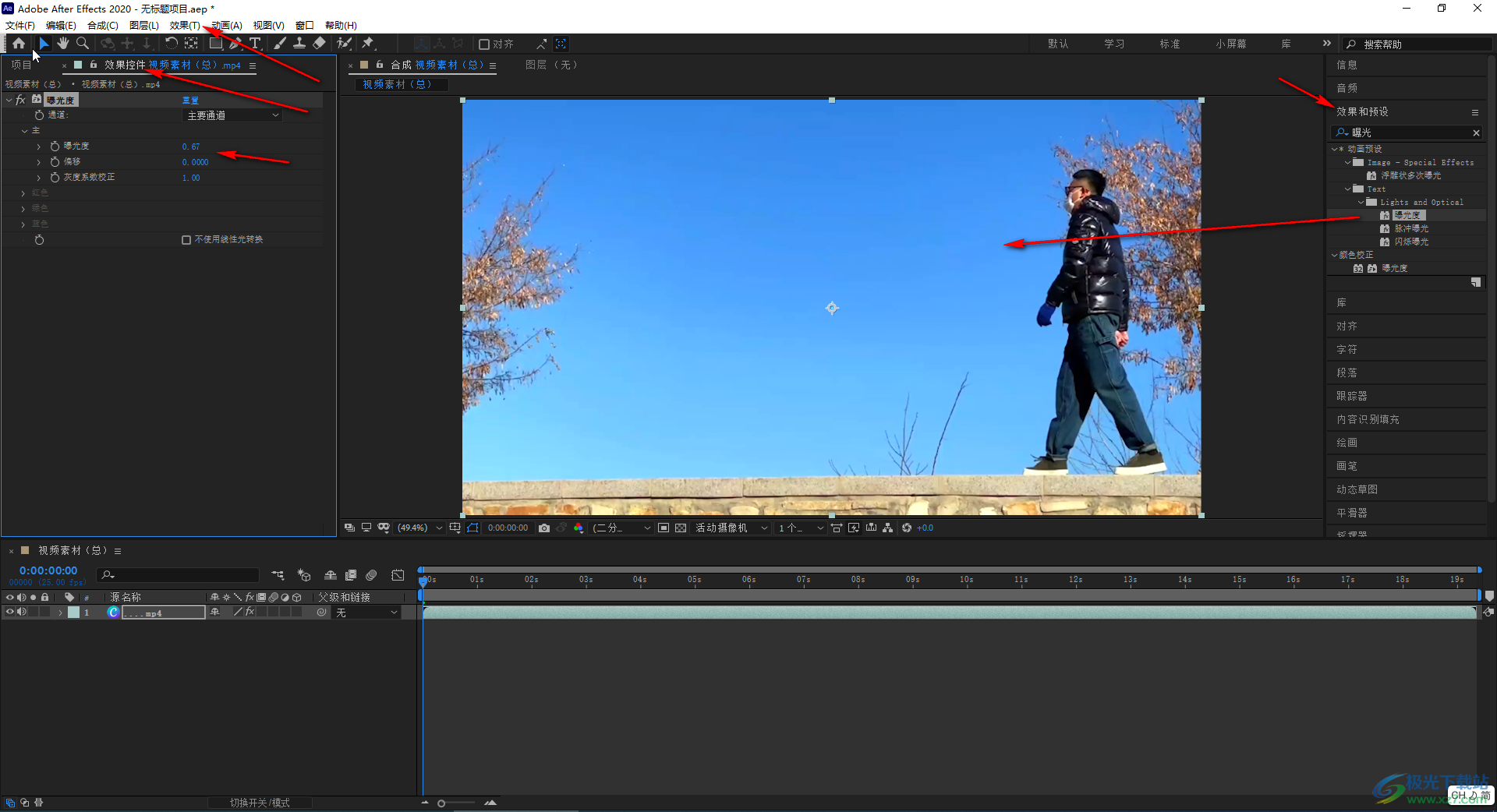
以上就是Adobe after effects中调整监视器曝光度的方法教程的全部内容了。小伙伴们可以根据自己的实际需要进行调整和设置。

大小:17.55 MB版本:v7.0.1 英文特别版环境:WinXP, Win7
- 进入下载
相关推荐
相关下载
热门阅览
- 1百度网盘分享密码暴力破解方法,怎么破解百度网盘加密链接
- 2keyshot6破解安装步骤-keyshot6破解安装教程
- 3apktool手机版使用教程-apktool使用方法
- 4mac版steam怎么设置中文 steam mac版设置中文教程
- 5抖音推荐怎么设置页面?抖音推荐界面重新设置教程
- 6电脑怎么开启VT 如何开启VT的详细教程!
- 7掌上英雄联盟怎么注销账号?掌上英雄联盟怎么退出登录
- 8rar文件怎么打开?如何打开rar格式文件
- 9掌上wegame怎么查别人战绩?掌上wegame怎么看别人英雄联盟战绩
- 10qq邮箱格式怎么写?qq邮箱格式是什么样的以及注册英文邮箱的方法
- 11怎么安装会声会影x7?会声会影x7安装教程
- 12Word文档中轻松实现两行对齐?word文档两行文字怎么对齐?
网友评论